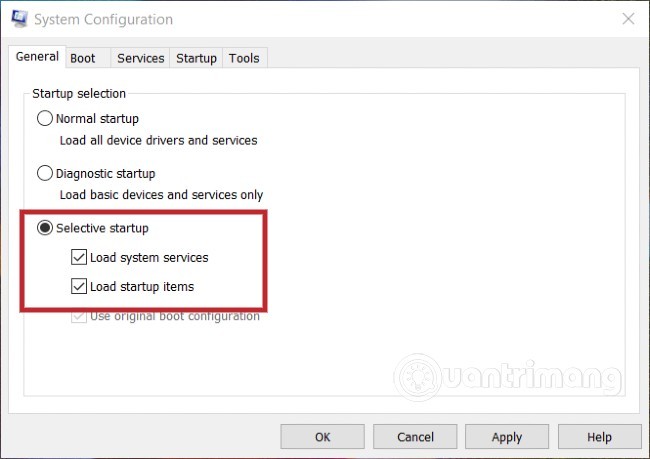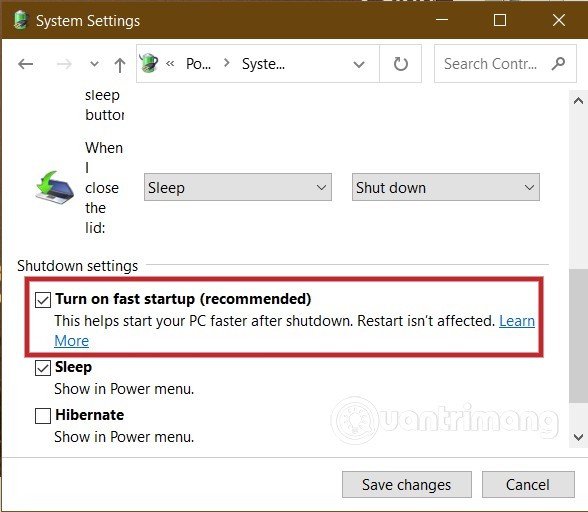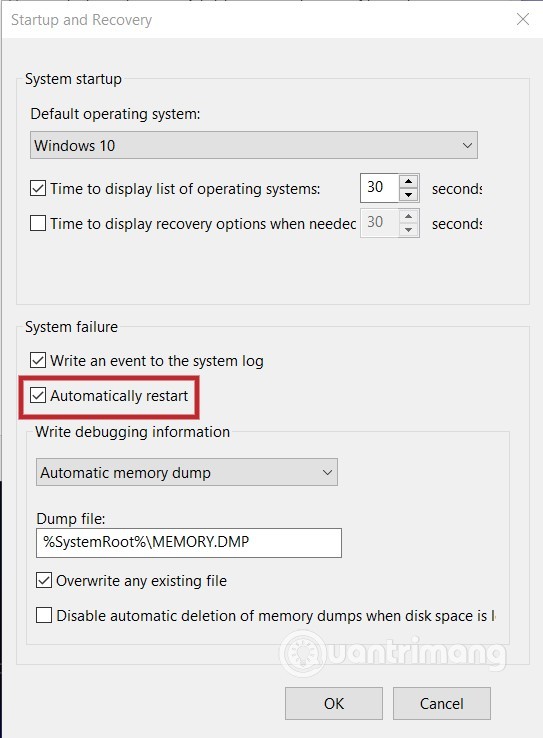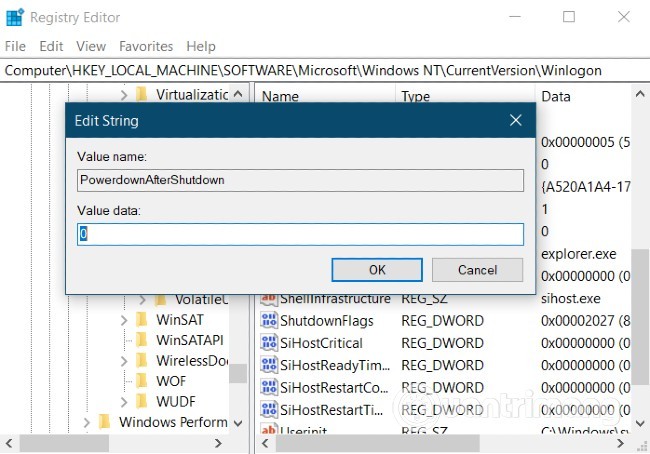Alcuni utenti riscontrano un problema: quando premono il pulsante Spegni, il loro computer Windows non si spegne . Invece, il loro computer si è riavviato automaticamente. Ciò causa molti problemi.
In questo articolo, Quantrimang ti guiderà attraverso alcuni metodi per correggere l'errore che causa il riavvio automatico dei computer Windows quando si preme il pulsante di spegnimento.
Le cause di questo problema possono essere molteplici, ad esempio conflitti software, configurazione errata del sistema operativo... Le soluzioni che Quantrimang presenta di seguito ti aiuteranno a verificare e risolvere ogni problema uno per uno.
Come risolvere il problema del riavvio automatico di Windows dopo aver premuto Arresta il sistema
1. Disattivare le applicazioni che si avviano con Windows
A volte le applicazioni che si avviano con Windows causano conflitti che determinano il riavvio del computer Windows anziché l'arresto desiderato dall'utente. Puoi provare a disabilitare le applicazioni che si avviano con Windows per vedere se il problema si risolve.
Per sapere come disattivare le applicazioni che si avviano con Windows, puoi fare riferimento all'articolo seguente:
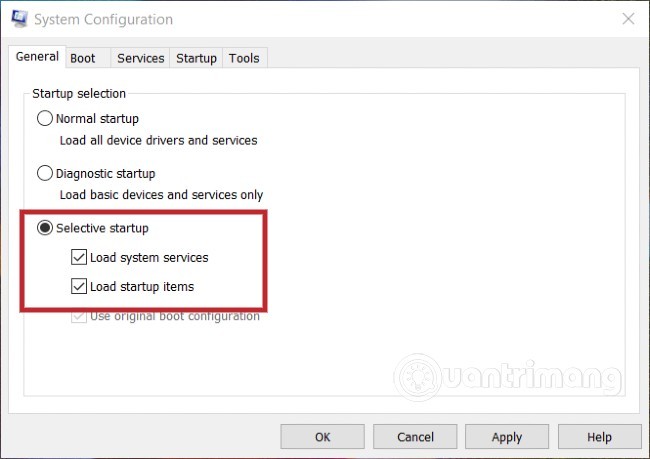
2. Disabilitare la funzione di avvio rapido
Come farlo:
- Premi Windows + R per aprire la finestra di dialogo Esegui
- Digitare
powercfg.cplEsegui e premere Invio
- Nella nuova finestra che appare, clicca su Specifica cosa fanno i pulsanti di accensione
- Cerchi e fai clic su Modifica impostazioni attualmente non disponibili
- Infine, scorri verso il basso e deseleziona Attiva avvio rapido (consigliato)
Una volta completata la configurazione, riavvia il computer e prova a spegnerlo per verificare se il problema è stato risolto.
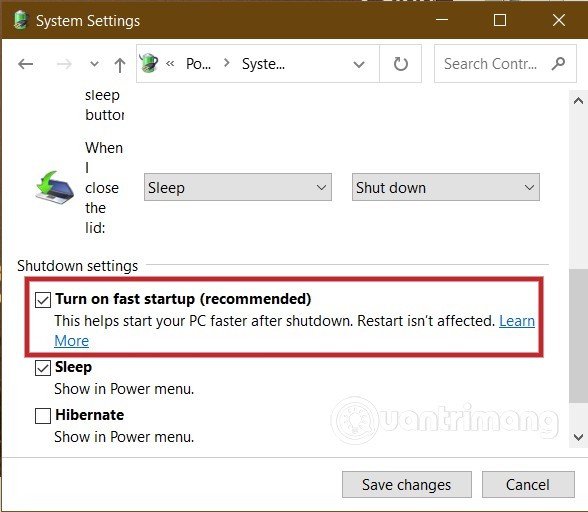
3. Deseleziona l'opzione Riavvio automatico
Anche questa soluzione è piuttosto semplice ma può aiutarti a risolvere il problema.
Fase 1:
- Su Windows 7, fare clic con il pulsante destro del mouse su Risorse del computer e selezionare Proprietà
- Windows 8 o Windows 10, premi Windows + X , quindi fai clic su Sistema per aprire la finestra Sistema.
Passaggio 2 : Successivamente, nella finestra Sistema , seleziona Impostazioni di sistema avanzate .
Passaggio 3 : Successivamente, seleziona la scheda Avanzate e trova Avvio e ripristino . Fare clic sul pulsante Impostazioni , quindi individuare e deselezionare l' attributo Riavvia automaticamente .
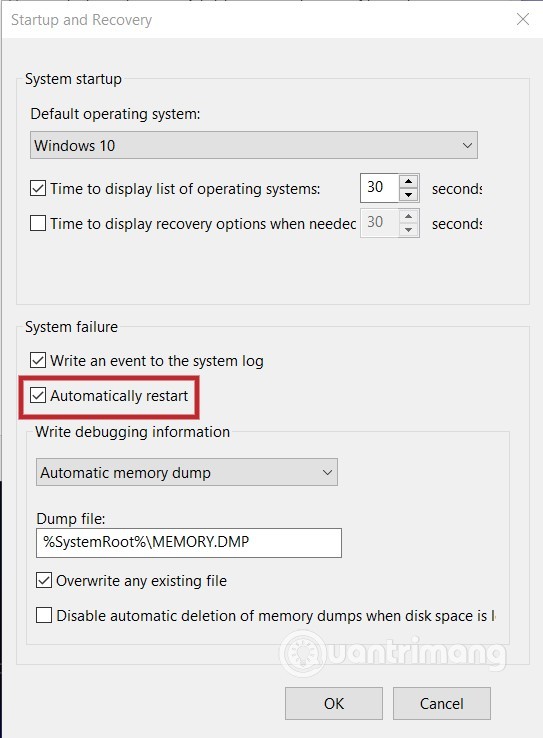
Passaggio 4 : fare clic su OK , quindi riavviare il computer e verificare se il problema è stato risolto. In caso contrario, passare alla soluzione successiva.
4. Aggiornare il BIOS
A volte anche un BIOS del computer obsoleto può causare errori. Per sapere come aggiornare/migliorare il BIOS puoi fare riferimento all'articolo seguente:
5. Modifica registro
Anche una piccola modifica al Registro di sistema può aiutarti a risolvere il problema. Come farlo:
- Premi Windows + R per aprire Esegui
- Digitare
regeditEsegui e premere Invio
- Trova la seguente chiave:
HKEY_LOCAL_MACHINE\SOFTWARE\Microsoft\Windows NT\CurrentVersion\Winlogon
- Trova la proprietà denominata PowerdownAfterShutdown
- Fare doppio clic sulla proprietà e modificare il valore nella casella Dati valore da 0 a 1.
- Fare clic su OK e riavviare il computer.
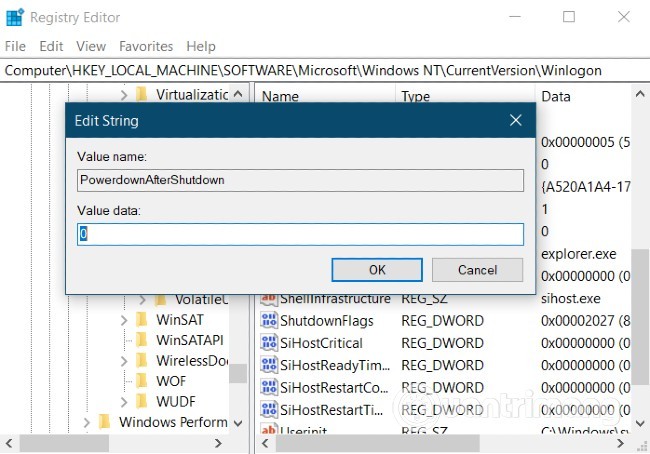
6. Reinstallare Windows o chiedere aiuto a un riparatore di computer
Quest'ultima soluzione è per coloro che non sono molto esperti di computer o non vogliono peggiorare la situazione. In effetti, reinstallare Windows è una soluzione applicabile alla maggior parte dei problemi, ma richiede molto impegno e può causare la perdita di dati. Pertanto, dovresti decidere di reinstallare Windows solo quando sei veramente bloccato.
Buona fortuna e rimanete sintonizzati per altri fantastici suggerimenti su Quantrimang!